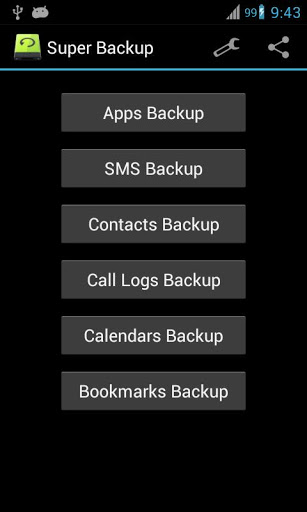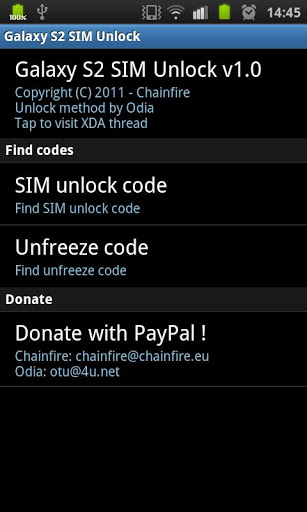~200€
Mesdames et messieurs, ceci est une révolution. Oui, une vraie. Si je vous posais la question aujourd’hui « Quel est selon vous le meilleur smartphone du monde? », je serais quasiment sûr du résultat: les fans de la marque à la pomme me répondraient non sans fierté « l’iPhone 5 », et les fans d’Android penseraient presque sûrement au tout nouveau Galaxy S4 de Samsung.
Pourtant, chacun de ces deux smartphones coûte littéralement la peau des fesses: comptez 600€ en moyenne pour l’un ou l’autre de ces appareils haut de gamme. Une bagatelle! D’où ma réponse personnelle innovante à cette question « Le Wiko Cink King », avant de me voir rétorquer le sempiternel « Le QUOI? ». 😉
Qu’est-ce que le Wiko Cink King? Physiquement, c’est un smartphone sous Android avec un écran de 5 pouces, au design très inspiré de celui du Galaxy S3, conçu par la société marseillaise (et oui, française, s’il vous plaît!) Wiko. Ne vous y méprenez pas, ce n’est un « Made In France », le smartphone étant toutefois fabriqué en Chine comme la grande majorité des smartphones.
Psychiquement, et la vraie innovation est là, c’est la preuve par excellence que le prix des deux premiers smartphones mentionnés dans cet article est, du moins aujourd’hui, largement injustifié! Et pour cause: pour à peine le tiers du prix, Wiko propose un produit aux performances équivalentes, voire supérieures à celle de ses deux frères « lingots ».
Ce smartphone tourne donc sous Android Ice Cream Sandwitch ou Jelly Bean (mise à jour récemment mise à disposition par Wiko), possède un écran de 5 pouces, littéralement énorme pour un smartphone, un processeur double coeur Cortex-A9 cadencé à 1 GHz et 1 Go de mémoire vive. Une configuration pratiquement aussi musclée que celle du S3 (le processeur du S3 étant à 1,2 GHz), permettant au Wiko de faire tourner n’importe quelle application, ou un OS Android bien chargé en apps, en toute fluidité.
En plus de cela, le Wiko se targue d’un capteur photo arrière de 8 Mpx, d’une caméra frontale de 1.3 Mpx, d’une batterie de 2000 mAh, du Wifi, du Bluetooth et du GPS, et enfin d’un slot micro-SD. Une configuration somme toute classique, par rapport à ce que fait la concurrence, mais, au risque de me répéter devant l’importance de cette information, pour 3 fois moins cher que le prix du marché.
En plus de son prix riquiqui, Wiko fait quand même preuve d’un minimum d’originalité niveau matériel également: il possède deux slots de carte SIM au lieu d’un seul, et peut donc rendre service aux personnes souhaitant centraliser leurs lignes pro et perso dans un même téléphone, ainsi qu’à ceux pratiquant souvent la portabilité de leur ligne (pour tester les différents opérateurs, par exemple 😉 ).
Quant aux matériaux de fabrication, le Wiko est, à l’instar du Galaxy S3, fabriqué tout en plastique, qui fait un tout petit peu plus cheap que celui du S3, sans pour autant insatisfaire. J’apprécie personnellement la taille de ses touches volume et Power, bien plus confortables que celles minuscules du S3, quitte à lésiner sur le design.
D’ailleurs pourquoi le compare-je autant au S3? Ayant brisé l’écran de mon précédent smartphone suite à un choc violent après une chute au sol, je me suis renseigné sur les tarifs que pratiquent les réparateurs agréés. Verdict: ils sont tout aussi chers que les appareils concernés: comptez pas moins de 220€ minimum sur Paris. Les réparateurs non agréés peuvent proposer des tarifs légèrement inférieurs (autour de 160 à 180€ sur eBay, par exemple), mais cela reste cher.
Comparaison entre Galaxy S3 et Wiko Cink King
De plus, un membre de ma famille a eu affaire à ce type de réparateur par le passé, et le résultat s’est avéré très mauvais sur son Galaxy S2: L’écran était mal recollé et les couleurs de l’écran avaient viré au jaune. Pire: à chaque fois qu’il raccrochait, son écran restait noir, et il était obligé de redémarrer son smartphone en arrachant la batterie pour pouvoir le réutiliser. J’ai d’abord cru à un problème avec sa ROM, mais ce n’était pas lié. Suffisant pour me dissuader personnellement à faire appel à ce type de prestation!
En contrepartie, ayant entendu parler de l’excellent rapport qualité/prix des smartphones Wiko, et au vu des excellents avis laissés ça et là dessus par ses acquéreurs, j’ai décidé de craquer pour le Wiko Cink King à 5 pouces. Acheté à environ 195€ sur Fnac.com début avril, il me revenait à 160€ en comptant le Cashback et l’offre de réduction de 30€. Une bien meilleure affaire, et surtout une très agréable surprise!
Toujours comparé au Galaxy S3 en ROM Stock Jelly Bean 4.1.2, je trouve que le Wiko Cink King est bien plus fluide dans le défilement des bureaux et du drawer, que ce soit sous ICS ou sous Jelly Bean 4.1.1, version actuellement la plus récente de sa ROM d’origine. Il capte mieux la 3G et est donc plus agréable pour le surf, surtout que son écran est un peu plus grand, et, à mon goût, bien plus confortable pour la lecture.
La photo est en revanche un peu décevante: la mise au point est lente et peu fiable, et la photo a tendance à se « bleuter » juste avant la prise du cliché!?
Parlons maintenant des faux défauts du Wiko, que l’on trouve de manière récurrente sur le net: Premièrement, beaucoup d’avis sur Internet se plaignent de la définition très limitée du Wiko (854 x 480). Pour ma part, je ne vois aucune différence à l’oeil nu! Son poids de 167g ne semble pas non-plus ne faire que des heureux: qu’à cela ne tienne, à défaut d’être un avantage, il demeure tout à fait supportable.
S’il est vrai que les bandes latérales de part et d’autres de l’écran sont trop épaisses (surtout par rapport au S3), je leur trouve tout de même un avantage: comme le smartphone est difficile à manipuler du fait de sa trop grande taille, elles permettent de le tenir en pinçant le smartphone sur le côté, et donc de le manipuler comme une liseuse électronique. Une bonne idée pour compenser le défaut du surdimensionnement de l’appareil, je trouve!
D’autre part, certains se plaindront du débit limité à 7,2 Mbps du capteur 3G du Wiko. Pour avoir fait deux opérateurs avec mon S3 et mon Wiko, je peux paradoxalement vous assurer que les débits sont étrangement bien plus élevés sur le Wiko que sur le S3, probablement du fait que son capteur soit plus sensible aux ondes, selon mes constatations. 🙂
Parlons maintenant des vrais défauts de l’appareil, en commençant par son stockage interne littéralement ridicule: seulement 4 Go. Très facile de les saturer si vous installez beaucoup d’applications, surtout de gros jeux. Chose que vous n’aurez heureusement pas à faire du fait du processeur graphique trop limité du Wiko, empêchant leur utilisation.
En effet, même les jeux relativement peu gourmands comme Line Runner, par exemple, laguent à mort et sont injouables une fois sur deux! Pour vos données personnelles et votre contenu multimédia, je recommande l’utilisation d’une carte micro-SD, indispensable! Ensuite, il est tout de même bon à savoir que le Wiko est impossible à manipuler d’une seule main ou lorsqu’on est allongé: il glisse facilement des mains, et vous pourriez facilement le recevoir à la figure. Un smartphone pas fait pour le lit, donc!
Si les toutes petites LEDs de notifications ont, selon moi, la taille idéale (ceux du S3 sont trop voyants, je trouve), ils ne sont en revanche pas désactivables, même pour la recharge. Très agaçant pour ceux qui aiment se plonger dans l’obscurité totale pour dormir. Dernier point noir du Wiko: son GPS est impossible à utiliser. Depuis que je l’ai, je n’ai jamais réussi à accrocher un seul signal GPS et l’exploiter. Les rares fois où le Wiko attrape un satellite, la flèche bleue de Google Maps reste sur place lorsqu’on se déplace, preuve que le signal a été perdu. C’est dommage, quand on sait que le Wifi et la 3G sont meilleurs sur le Wiko. Même les apps réputées pour améliorer « l’accrochage » GPS comme GPS Status ont été impuissantes. 🙁
Enfin, parlons maintenant de ZE Avantage du Wiko, qui le propulse au sommet du podium, malgré tous ses défauts: son excellent rapport qualité/prix! Auriez-vous pu penser qu’un smartphone équivalent en performances au Galaxy S3 puisse être vendu trois fois moins cher sans être trois fois moins bien? Moi non. Et rien que le fait de posséder un Wiko me dissuade énormément d’acheter le S4, au regard de son prix qui me paraît désormais injustifié en 2013, surtout au vu de son manque de réelle innovation par rapport au S3. Pas convaincu? Et bien foncez, et achetez-vous un Wiko. 😀
Pour ceux que ça intéresse, Wiko propose d’autres modèles de smartphones, de gammes inférieures et à écrans plus petits, mais encore moins chers! Les plus connus sont le Wiko Cink Slim 4″ à environ 140€ et le Cink Peax 4,5″ à environ 170€. Plus surprenant encore, Wiko compte sortir prochainement de nouveaux modèles: un Wiko Cink Five à 5″ comme le King à 200€, et un smartphone haut de gamme à quatre coeurs et 5,7″ (!!!) au nom super classe de Wiko Darkside, dont le prix n’est encore pas connu.
Note: 5/5
|
+ Le rapport qualité/prix imbattable! + La qualité du capteur 3G + Le confort de l’écran + Le dual SIM + Les performances excellentes… |
– …mais très mauvaises en jeu – La manipulation difficile – Les LEDs non désactivables – Le GPS cauchemardesque! |